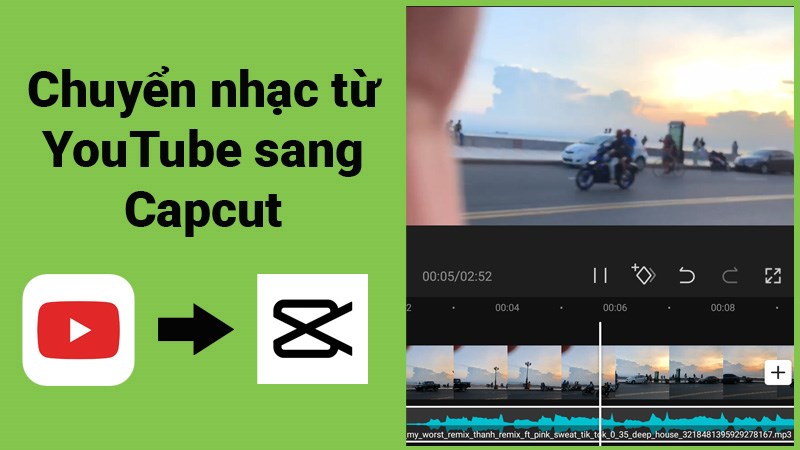
Cách lấy nhạc, chuyển nhạc từ YouTube sang Capcut cực dễ
Bài hướng dẫn được thực hiện trên điện thoại Samsung J7 Pro và bạn có thể thực hiện các bước tương tự với các điện thoại iPhone khác.
Phone chất - Sale chất - Sắm ngay điện thoại hôm nay
Bước 1: Mở ứng dụng YouTube, chọn 1 video có chứa đoạn nhạc mà bạn muốn chuyển nhạc từ YouTube sang Capcut > Chọn Chia sẻ.
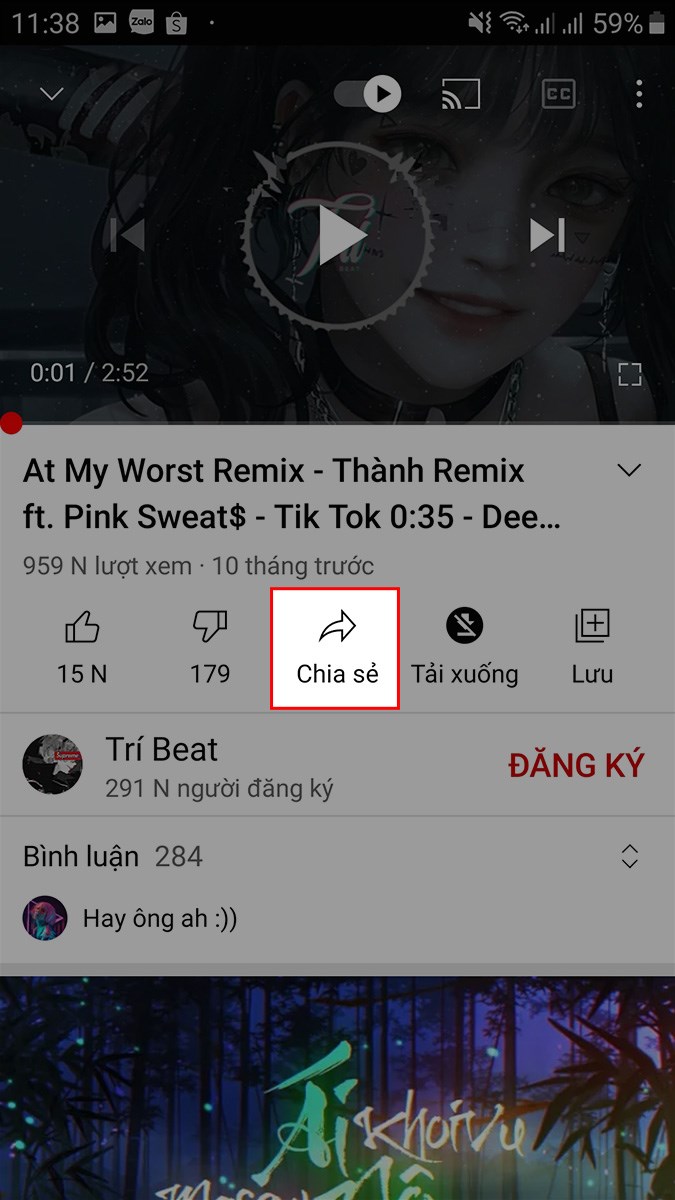
Chọn Chia sẻ
Bước 2: Chọn Sao chép đường liên kết.
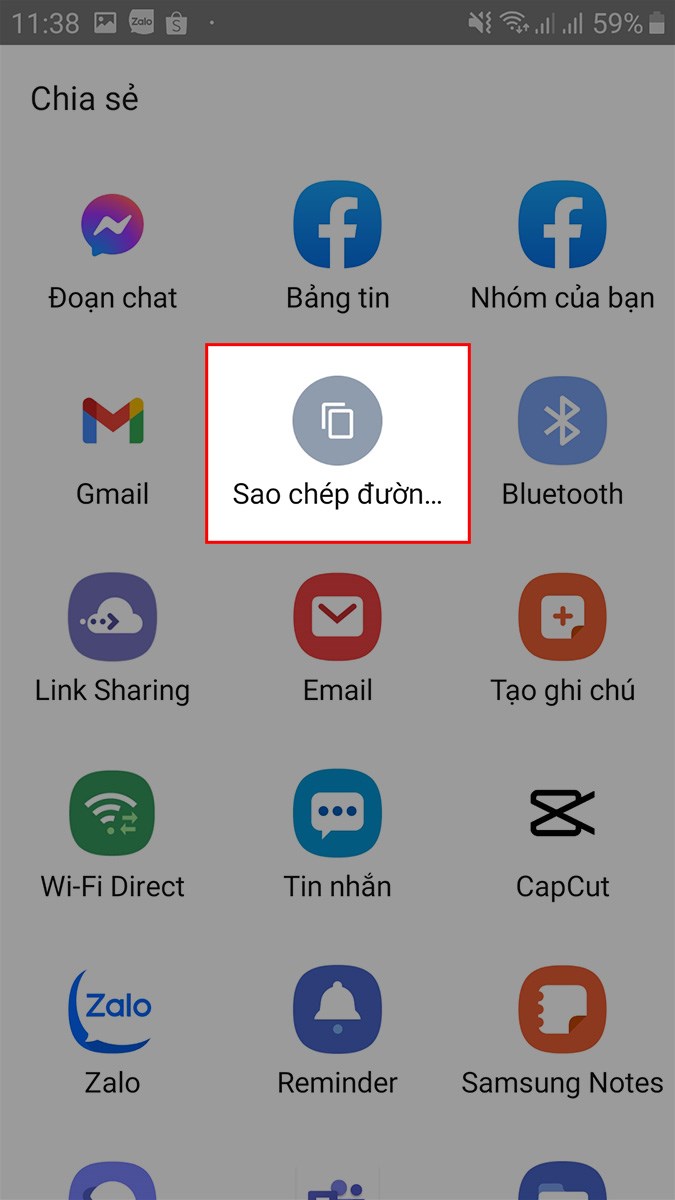
Chọn Sao chép đường liên kết
Bước 3: Truy cập trang web x2convert.com > Dán đường liên kết bạn vừa sao chép vào khung để tải nhạc từ video trên YouTube > Chọn Get link MP3.

Chọn Get link MP3
Bước 4: Chọn Tải xuống tệp 320 kpbs.
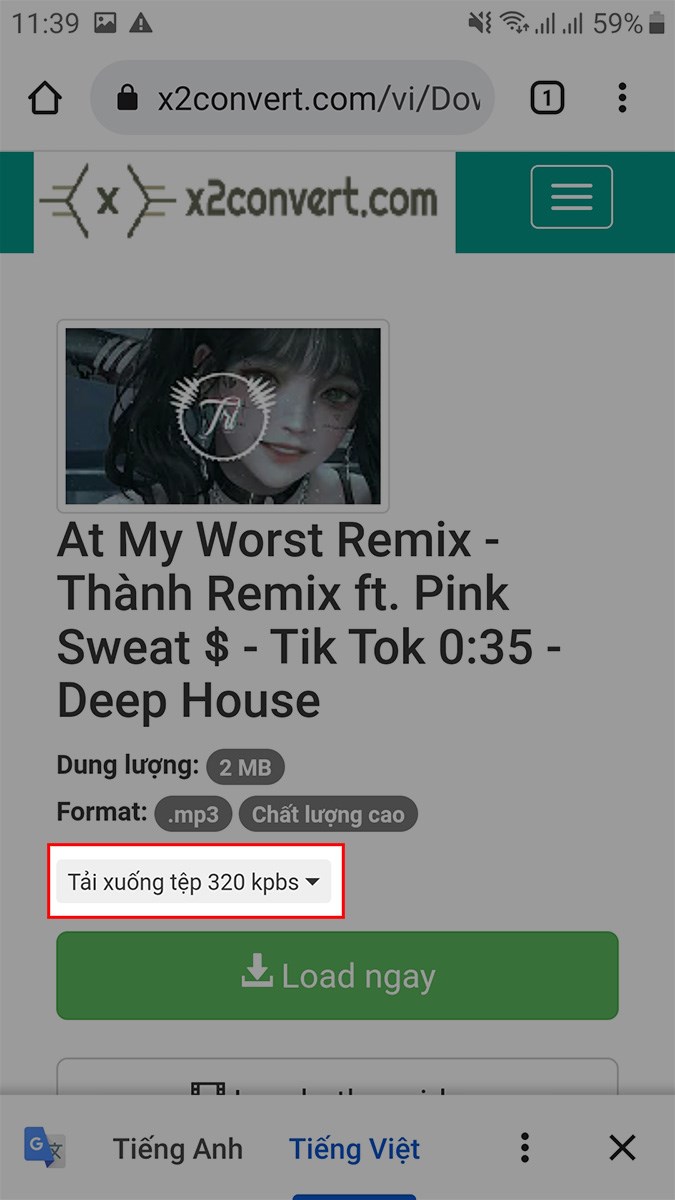
Chọn Tải xuống tệp 320 kpbs
Bước 5: Mở ứng dụng Capcut, chọn Dự án mới.
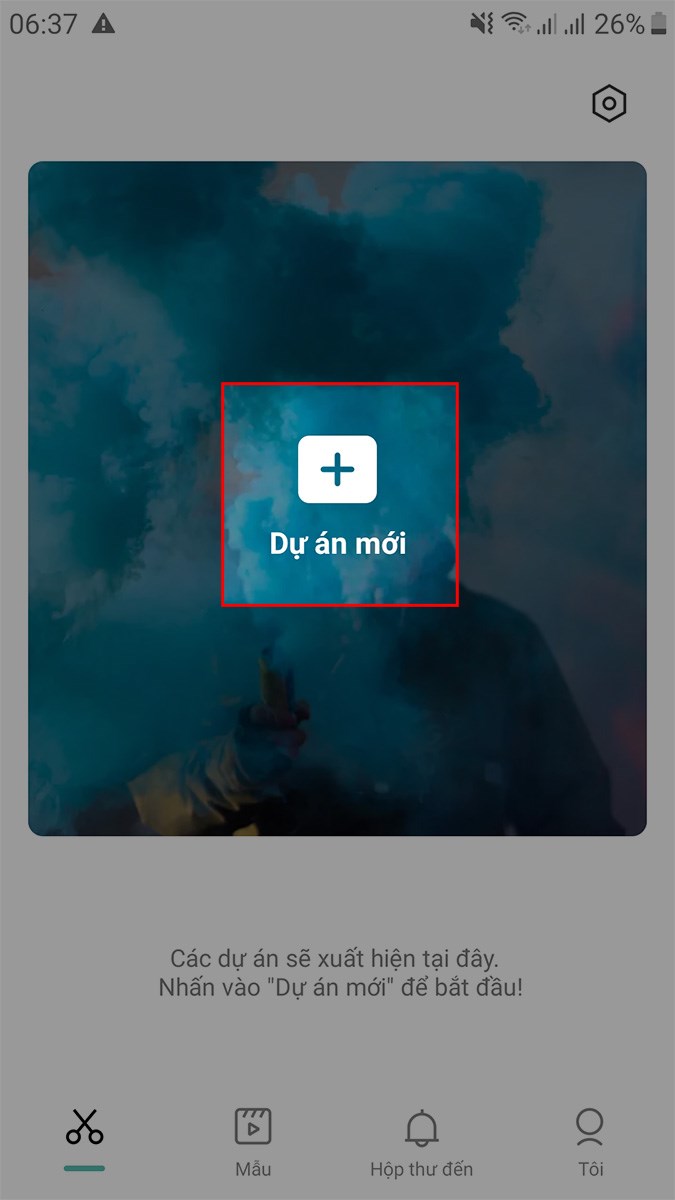
Mở ứng dụng Capcut, chọn Dự án mới
Bước 6: Chọn video mà bạn muốn ghép nhạc từ YouTube > Chọn Thêm.
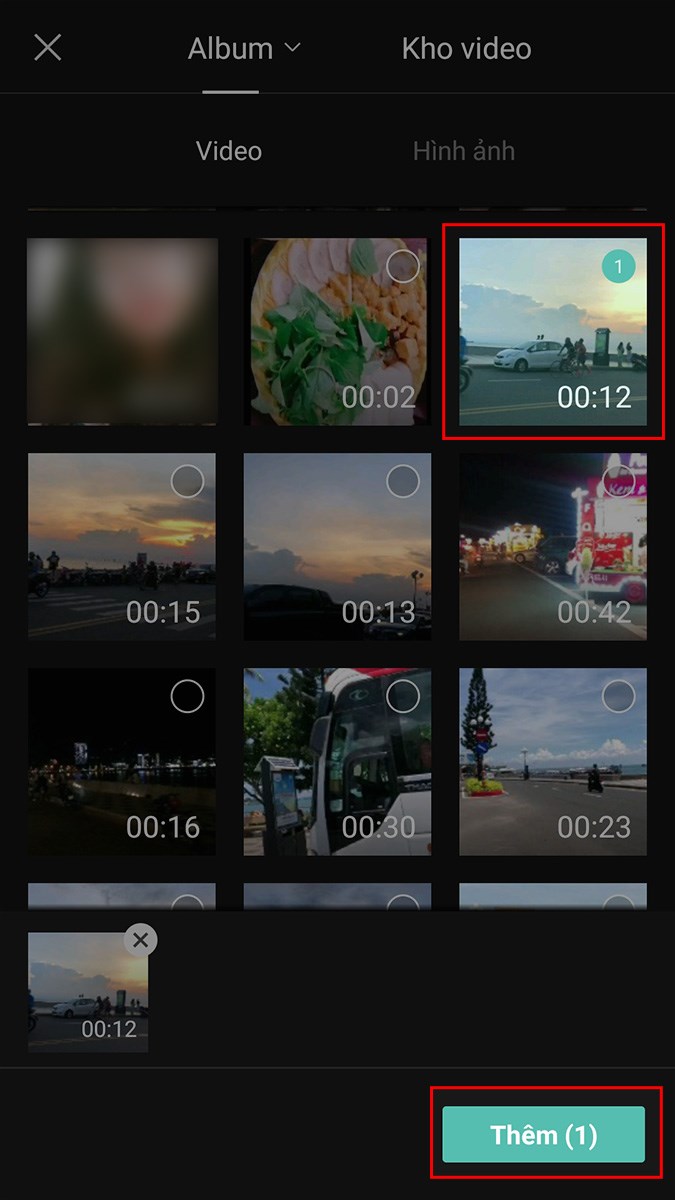
Chọn video mà bạn muốn ghép nhạc từ YouTube > Chọn Thêm
Bước 7: Chọn Thêm âm thanh.
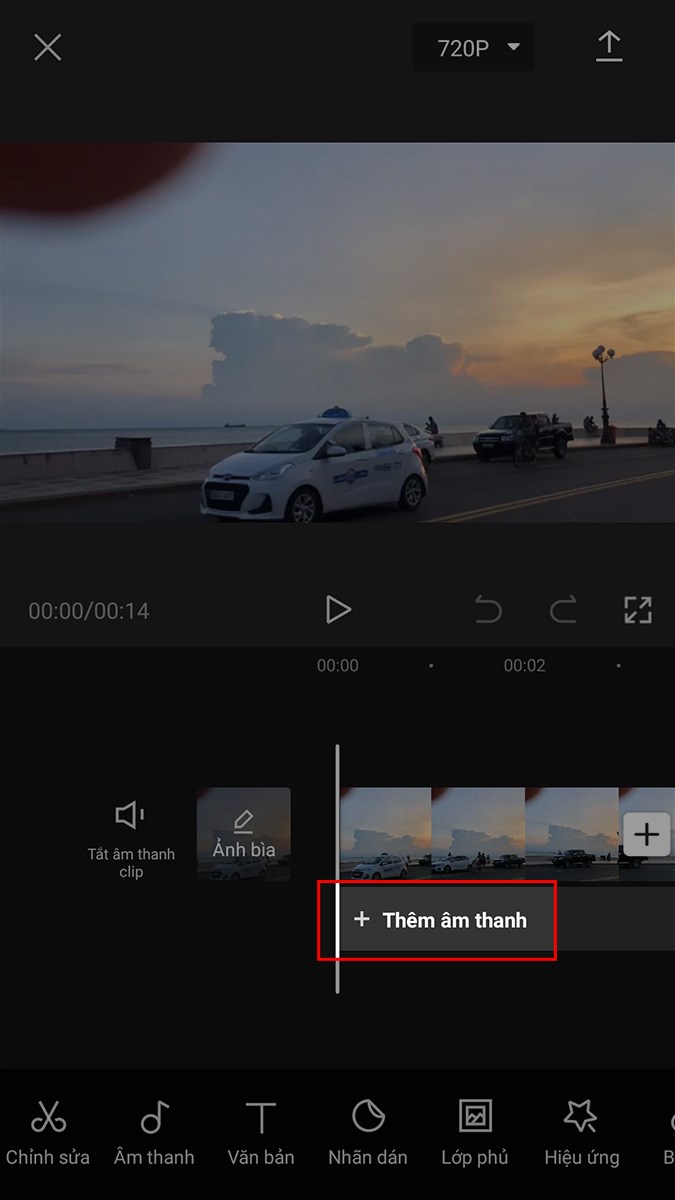
Chọn Thêm âm thanh
Bước 8: Chọn Âm thanh.
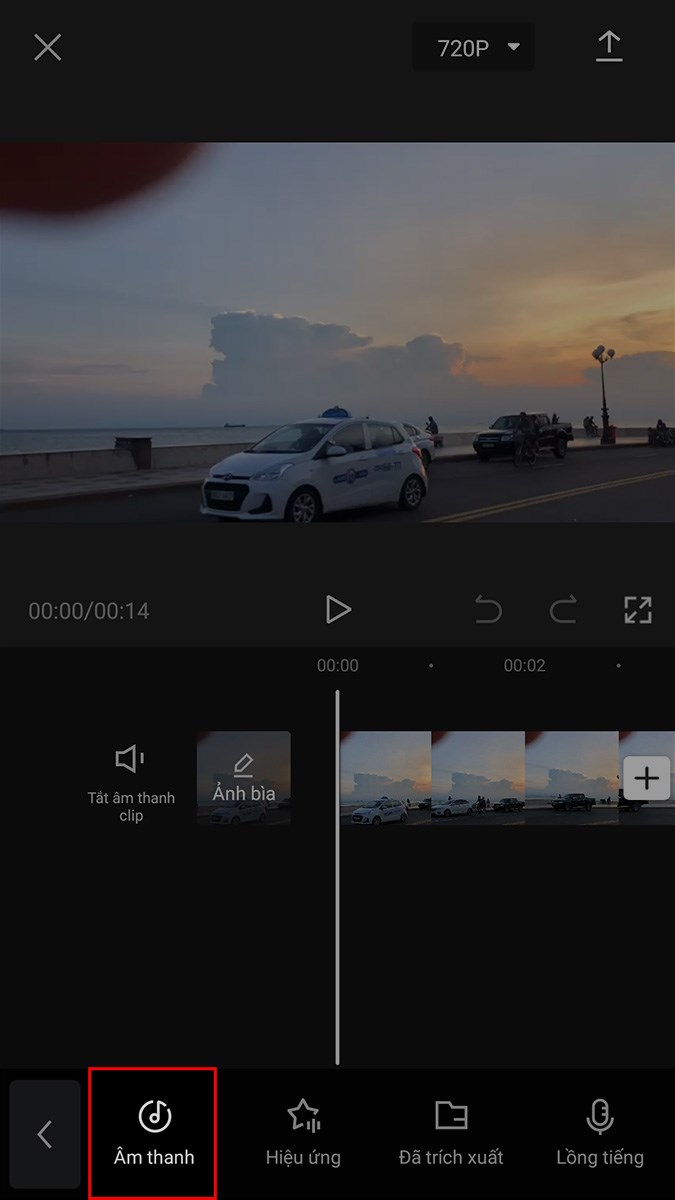
Chọn Âm thanh
Bước 9: Chọn Từ thiết bị > Chọn biểu tượng dấu cộng tại bài nhạc bạn đã tải từ video YouTube.
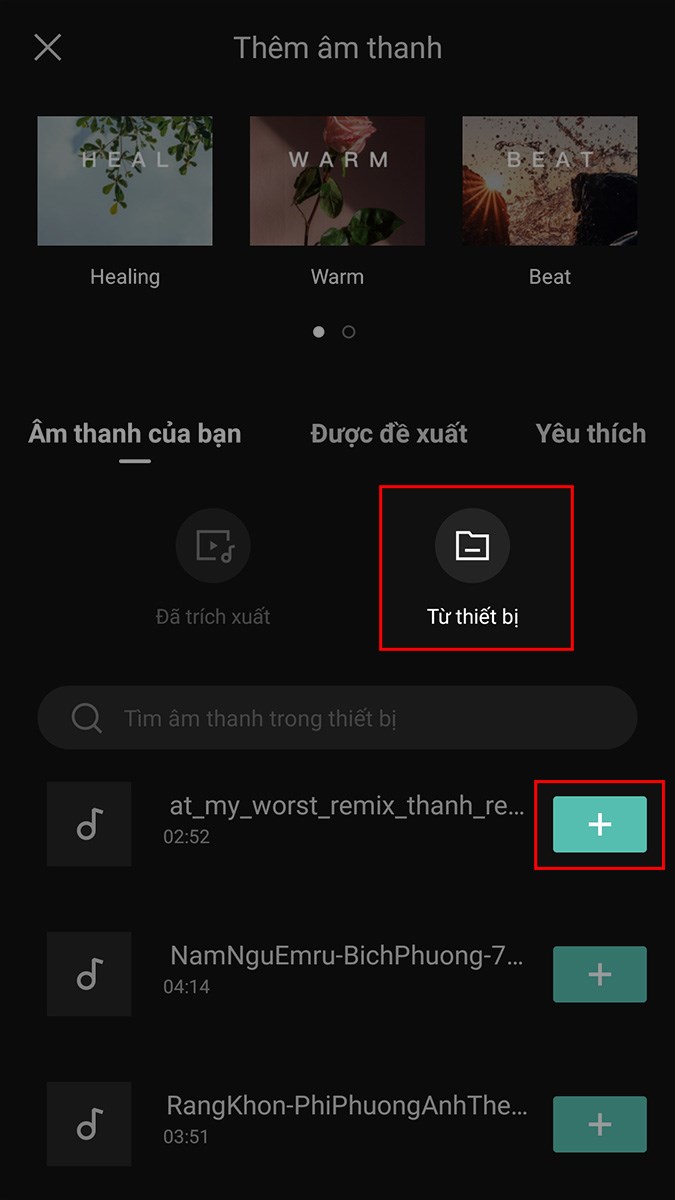
Chọn Từ thiết bị > Chọn biểu tượng dấu cộng tại bài nhạc bạn đã tải
Bước 10: Di chuyển khung màu trắng để chọn đoạn nhạc mà bạn yêu thích.
copy-675x1200.jpg)
Di chuyển khung màu trắng để chọn đoạn nhạc mà bạn yêu thích
Bước 11: Chọn biểu tượng mũi tên ở góc trên bên phải để lưu. Hoặc chia sẻ video lên Facebook, Instagram,... với các biểu tượng tương ứng.
copyy-675x1200.jpg)
Chọn biểu tượng mũi tên ở góc trên bên phải để lưu
Xem thêm:
Bài viết trên đã hướng dẫn cho các bạn cách lấy nhạc, chuyển nhạc từ YouTube sang Capcut cực dễ. Nếu bạn thấy hữu ích thì hãy chia sẻ với bạn bè và đừng quên để lại bình luận phía bên dưới nhé!
↑
ĐĂNG NHẬP
Hãy đăng nhập để Chia sẻ bài viết, bình luận, theo dõi các hồ sơ cá nhân và sử dụng dịch vụ nâng cao khác trên trang Game App của
Thế Giới Di Động
Tất cả thông tin người dùng được bảo mật theo quy định của pháp luật Việt Nam. Khi bạn đăng nhập, bạn đồng ý với Các điều khoản sử dụng và Thoả thuận về cung cấp và sử dụng Mạng Xã Hội.